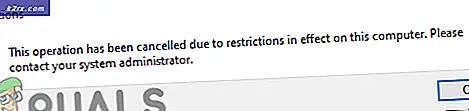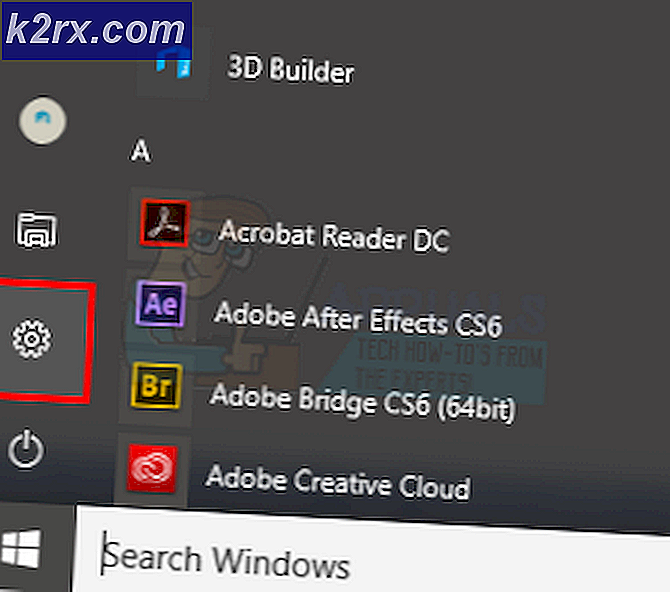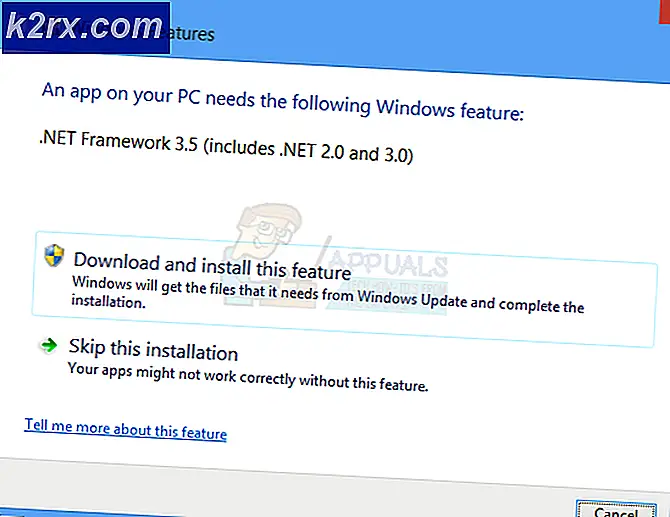แก้ไข: FoxFi ไม่ทำงาน
FoxFi ซึ่งปัจจุบันเป็นส่วนหนึ่งของ PdaNet + เป็นแอปพลิเคชันที่ช่วยให้ Wi-Fi Hotspot บนโทรศัพท์ Android ของคุณโดยไม่จำเป็นต้องมีการวางแผนการผูกผันหรือสิทธิพิเศษของราก ด้วยตัวเลือกการเชื่อมต่อหลายแบบเช่น USB, Wi-Fi และบลูทู ธ PdaNet + เป็นหนึ่งในแอพพลิเคชันแอนดรอยด์ชั้นนำสำหรับการเผยแพร่ข้อมูลข้อมูลมือถือ
ผู้ใช้ที่มีแผนข้อมูลใหญ่หรือไม่ จำกัด สามารถใช้ FoxFi เพื่อสร้าง Wi-Fi ฮอตสปอตและอนุญาตให้เพื่อน ๆ และครอบครัวสามารถเชื่อมต่อผ่านทางคอมพิวเตอร์เดสก์ท็อปหรือคอนโซลเกมที่มีการรักษาความปลอดภัย WPA2
อย่างไรก็ตามเนื่องจากความกดดันจากผู้ให้บริการโทรศัพท์เคลื่อนที่และการอัปเดตหลายอย่าง (โดยเฉพาะการอัปเดต Nougat) โหมด Wi-Fi ถูก จำกัด ไว้เฉพาะอุปกรณ์บางอย่างเท่านั้น
ณ ขณะนี้ Verizon ไม่อนุญาตการเชื่อมต่อ Wi-Fi ของ FoxFi กับอุปกรณ์ Android Nougat อีกต่อไป นอกจากนี้เฉพาะโทรศัพท์ซัมซุงที่มีแผนบริการข้อมูล Verizon ที่รันบน Android เวอร์ชัน 6.1 หรือต่ำกว่ายังมีการสนับสนุนการเชื่อมต่อ Wi-Fi สำหรับรายการอุปกรณ์ FoxFi ที่สนับสนุนทั้งหมดให้ดูที่รายการนี้
FoxFi ทำงานโดยการสร้างใบรับรองความปลอดภัยที่ใช้ในภายหลังเพื่อทำการเปลี่ยนแปลงระบบ Android ของคุณ หลังจากนั้นจะใช้ VPN (Virtual Private Network) เพื่อข้ามการตรวจสอบการสมัครสมาชิกสำหรับ Hotspot ของคุณซึ่งจะช่วยให้คุณเปิดใช้งานได้ แต่ Android 7.0 (Nougat) ทำให้สิ่งต่างๆมีความซับซ้อนมากขึ้น อย่างไรก็ตาม Nougat ได้นำการควบคุมผู้ใช้ไปใช้ใบรับรองความปลอดภัย ยิ่งไปกว่านั้นการอัปเดตยังช่วยป้องกันการเชื่อมโยง Wi-Fi ของ FoxFi และสายเชื่อม Bluetooth ในบางกรณี ดังนั้นแม้ว่าคุณจะส่งสัญญาณไปยังอุปกรณ์ของคุณที่คุณเชื่อถือ FoxFi แอปพลิเคชันยังคงไม่ได้เป็นแอปที่เชื่อถือได้ของระบบ
ข่าวดี; การเชื่อมต่ออินเทอร์เน็ตผ่าน USB ของ FoxFi ส่วนใหญ่ไม่ได้รับผลกระทบจากการเปลี่ยนแปลงที่นำมาพร้อมกับตังเม ปัญหาเล็ก ๆ น้อย ๆ เพียงอย่างเดียวคือแผนการข้อมูล T-Mobile ทำงานได้เฉพาะกับ Hide Tether Usage ที่เปิดใช้งานซึ่งจะฆ่าสตรีม Netflix ได้ทุกแบบ
ด้วยเหตุนี้คุณจึงสามารถดำเนินการต่อเพื่อใช้ FoxFi ต่อการเชื่อมต่อข้อมูลผ่านมือถือต่อไปได้
วิธีที่ 1: ใช้ USB Tethering
หากคุณใช้ FoxFi เป็นหลักสำหรับแล็ปท็อปของคุณคู่มือนี้จะเป็นข้อมูลทั้งหมดที่คุณต้องการ ข่าวดีก็คือคุณสามารถแบ่งปันเครือข่ายโทรศัพท์ของคุณกับพีซี / แล็ปท็อปของคุณได้อย่างง่ายดาย แม้ว่าขั้นตอนอาจแตกต่างจากอุปกรณ์หนึ่ง ๆ เล็กน้อย แต่คุณควรใช้ขั้นตอนด้านล่างนี้เป็นคำแนะนำทั่วไป
PRO TIP: หากปัญหาเกิดขึ้นกับคอมพิวเตอร์หรือแล็ปท็อป / โน้ตบุ๊คคุณควรลองใช้ซอฟต์แวร์ Reimage Plus ซึ่งสามารถสแกนที่เก็บข้อมูลและแทนที่ไฟล์ที่เสียหายได้ วิธีนี้ใช้ได้ผลในกรณีส่วนใหญ่เนื่องจากปัญหาเกิดจากความเสียหายของระบบ คุณสามารถดาวน์โหลด Reimage Plus โดยคลิกที่นี่- ดาวน์โหลดและติดตั้ง PdaNet + จาก Google Play สโตร์
- ไปที่ การตั้งค่า และเลื่อนไปที่ About Device ( เกี่ยวกับโทรศัพท์ ในบางอุปกรณ์)
- ค้นหาตัวเลือกที่ชื่อว่า Build Number แล้วแตะที่ หมายเลข เจ็ดครั้ง ถ้าคุณทำถูกต้องคุณควรได้รับข้อความแจ้งว่า คุณเป็นนักพัฒนาซอฟต์แวร์ อยู่แล้ว
- กลับไปที่เมนู การตั้งค่า ครั้งแรกและเลื่อนไปจนสุด คุณควรจะเห็นตัวเลือกใหม่ที่เรียกว่า Option สำหรับนักพัฒนาซอฟต์แวร์
- แตะ ตัวเลือกสำหรับนักพัฒนาซอฟต์แวร์ เลื่อนลงไปที่ส่วนการดีบักและเปิดใช้งาน การแก้จุดบกพร่อง USB แต่ให้แน่ใจว่าคุณทำเช่นนี้ในขณะที่ Android ของคุณไม่ได้เชื่อมต่อกับพีซีหรือแล็ปท็อปมิฉะนั้นจะไม่ทำงาน
- สลับไปยัง PC / Laptop ของคุณเยี่ยมชมเว็บไซต์นี้และดาวน์โหลด PdaNet + รุ่นล่าสุดลงในคอมพิวเตอร์ของคุณ ตรวจสอบให้แน่ใจว่าคุณดาวน์โหลดเวอร์ชันที่ถูกต้อง (Windows หรือ Mac)
- ปฏิบัติตามผ่านการตั้งค่าเริ่มต้นและติดตั้ง PdaNet + ลงในคอมพิวเตอร์ของคุณ
- ตอนนี้ถึงเวลาที่จะเชื่อมต่อโทรศัพท์ของคุณกับพีซี / แล็ปท็อป ถ้าคุณไม่ได้แก้ไขข้อมูลนี้เมื่อคุณเชื่อมต่อโทรศัพท์ของคุณโหมด USB จะถูกตั้งค่าเป็น Charging ตามค่าเริ่มต้น สำหรับการทำงานนี้คุณต้องตั้งค่าเป็น MTP หรือ PTP
หมายเหตุ: LG บางรุ่นจะใช้งานได้เฉพาะกับตัวเลือก PTP
- เมื่อมีการเชื่อมต่อแล้วคุณจะสามารถเข้าถึงอินเทอร์เน็ตผ่านการเชื่อมต่อแบบ Tethered ที่สร้างขึ้นใหม่ คุณสามารถปิดการเชื่อมต่อนี้ได้โดยคลิกขวาที่ไอคอน PdaNet + บนคอมพิวเตอร์ของคุณและคลิกที่ ยกเลิกการเชื่อมต่อ
หมายเหตุ: แนวทางปฏิบัติที่ดีคือการขยายการ ตั้งค่า PdaNet + ในคอมพิวเตอร์ของคุณและตั้งค่าให้เป็น Auto Connect เมื่อแนบมา วิธีนี้จะช่วยให้คอมพิวเตอร์ของคุณสามารถเชื่อมต่อกับอินเทอร์เน็ตของโทรศัพท์ได้ทันทีที่เสียบปลั๊ก
วิธีที่ 2: ปรับลดเกรดเป็น Marshmallow
หากการใช้การเชื่อมต่ออินเทอร์เน็ตผ่าน USB ไม่สามารถตอบสนองวัตถุประสงค์ของคุณได้การปรับลดรุ่นเป็น Marshmallow เป็นตัวเลือกเดียวที่คุณจะใช้ FoxFi ต่อไปได้ ปัญหาคือกระบวนการอาจมีความแตกต่างที่สำคัญสำหรับผู้ผลิตแต่ละราย เนื่องจากเกือบทุกผู้ผลิตอุปกรณ์มีซอฟต์แวร์ที่เป็นกรรมสิทธิ์ที่ใช้ในการกระพริบเราจึงไม่สามารถให้คำแนะนำในการทำงานสำหรับคุณได้
หากคุณตัดสินใจที่จะดำเนินการดังกล่าวโปรดใช้ความระมัดระวังบางอย่างเนื่องจากคุณเสี่ยงต่อการก่ออิฐบล็อกอุปกรณ์ของคุณ ถ้าคุณปรับลดรุ่นได้สำเร็จโปรดอย่าลืมหยุดทำงานหรือปิดใช้งานแอปที่จัดการการอัปเดตซอฟต์แวร์เพื่อไม่ให้คุณอัปเกรดเป็น Nougat อีกครั้ง
PRO TIP: หากปัญหาเกิดขึ้นกับคอมพิวเตอร์หรือแล็ปท็อป / โน้ตบุ๊คคุณควรลองใช้ซอฟต์แวร์ Reimage Plus ซึ่งสามารถสแกนที่เก็บข้อมูลและแทนที่ไฟล์ที่เสียหายได้ วิธีนี้ใช้ได้ผลในกรณีส่วนใหญ่เนื่องจากปัญหาเกิดจากความเสียหายของระบบ คุณสามารถดาวน์โหลด Reimage Plus โดยคลิกที่นี่